PageMaker图像的倾斜、镜像、裁切和群组
4.1.6 图像的倾斜
在PageMaker中不仅可以旋转图像,而且还可以使图像倾斜,产生特殊的效果。通过“图像控制”面板设置一定数值,可精确的控制其倾斜角度。
设置图像的倾斜,可参照下列操作执行:
选中要设置倾斜的图像,控制面板切换为“图像控制”面板。在“控制参考点”图标中选择一个参考点作为倾斜的控制点。
在“图像倾斜”文本框中输入设置倾斜的角度值,或调节其左边的【微调】按钮,使其以0.1为增量进行倾斜。设置完毕后单击【应用】按钮,或按键即可应用设置的倾斜值。其效果如图4-10所示。

图4-10 图像倾斜效果
4.1.7 图像的镜像
PageMaker还可以将图像进行镜像,它包括两种镜像方式:“水平镜像”和“垂直镜像”。“水平镜像”是指使图像水平翻转180°,“垂直镜像”是指使图像垂直翻转180°。
进行图像的水平和垂直镜像,可执行下列操作:
选中要进行镜像的图像,控制面板切换为“图像控制”面板。如果要进行“水平镜像”,可以单击【水平镜像】按钮;若要进行“垂直镜像”,单击【垂直镜像】按钮即可。图4-11分别显示了原图及图像进行水平、垂直镜像后的效果。

图4-11 图像“水平”、“垂直”镜像效果
4.1.8 图像的裁切
对于一幅完整的图像,其中有些部分是多余的,或者在打印时某些部分不想被打印出来,这时用户可使用裁切工具对图像进行裁切,其具体操作为:
选择工具箱中的“裁切”工具,这时光标将变为形状。将光标移至要裁切图像的某个控制点上,按住鼠标左键进行拖动,使图像只显示需要的部分。调整好要裁切的内容后,释放鼠标即可。其效果如图4-12所示。
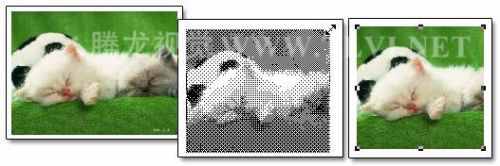
图4-12 裁切图像效果图
4.1.9 图像的群组
用户可以把几个对象组合到一个群组中,以便将这些对象作为一个单位对待,这使用户可以同时移动或变形几个对象。例如,用户可以把对象组成为一个标志设计群组,这样用户可以把该标志作为一个单位来移动和改变大小。
群组对象操作如下:
按住键,选中要进行群组的多个图像对象。单击“成分”→“组成群组”命令,即可将选中的多个图像进行群组。若要取消群组,可选中执行过群组的多个图形对象,然后执行“成分”→“解散群组”命令即可。
评论 {{userinfo.comments}}
-
{{child.nickname}}
{{child.create_time}}{{child.content}}






{{question.question}}
提交
扩张野望下的骑手之痛 淘宝闪购“第一”美梦能否成真?
昨夜今晨:格力质疑创维空调宣传海报抄袭 前小米高管王腾成立新公司
CES2026石头轮足扫地机器人惊艳亮相,让具身智能“长脚”开启立体清洁时代
新一代小米SU7官宣2026年4月上市 新增卡布里蓝配色
驱动号 更多















































